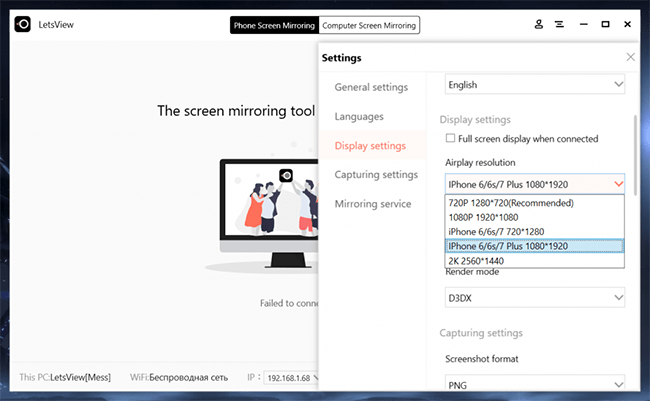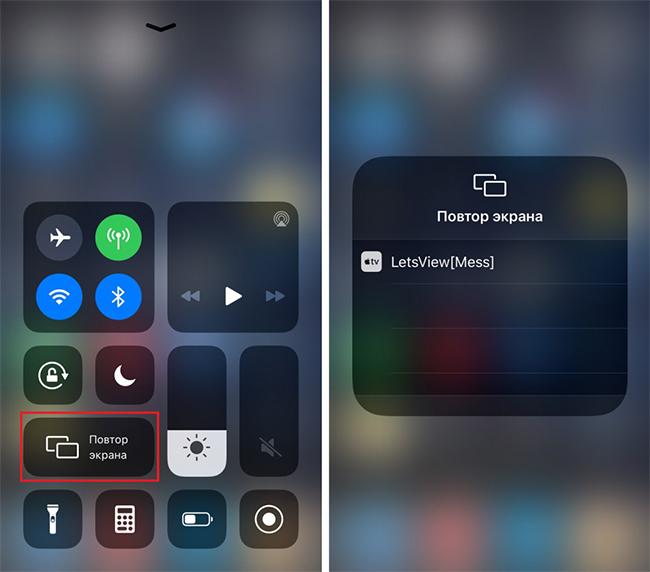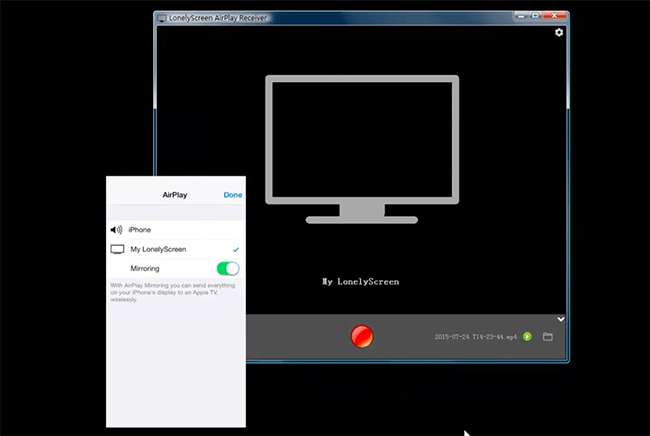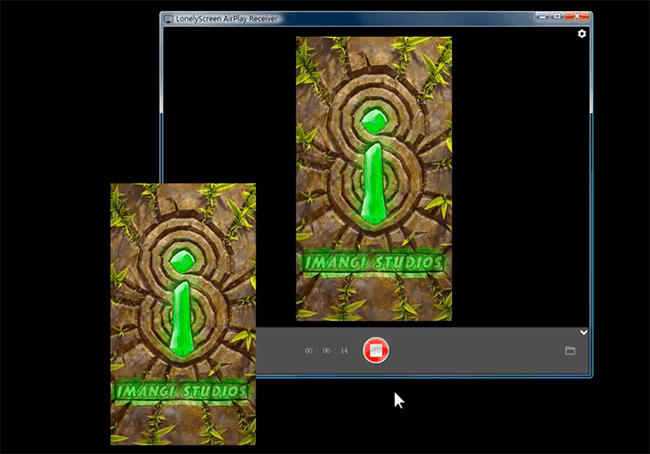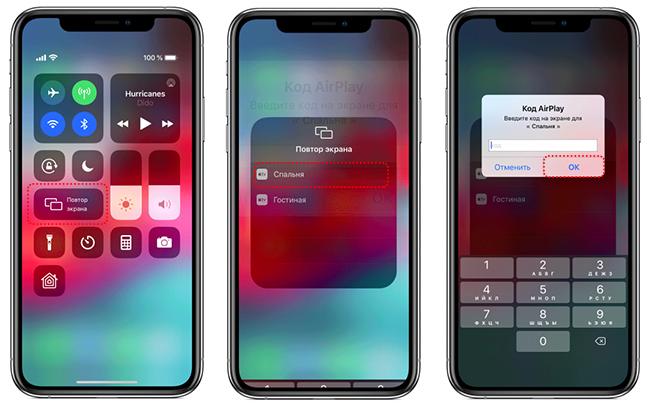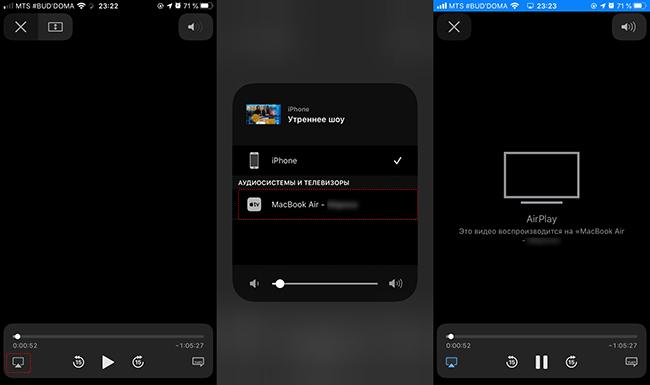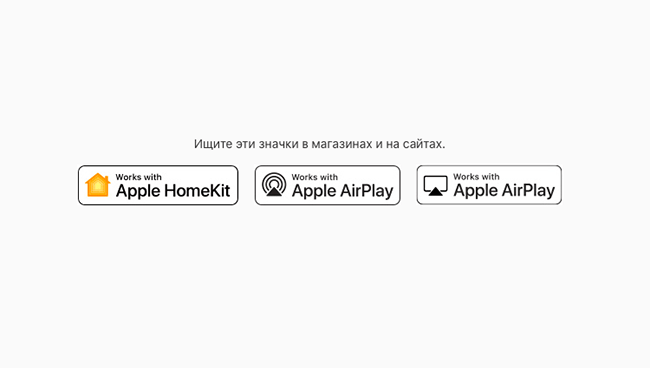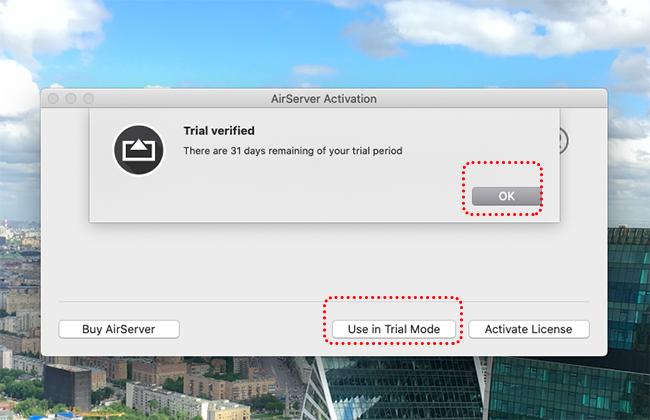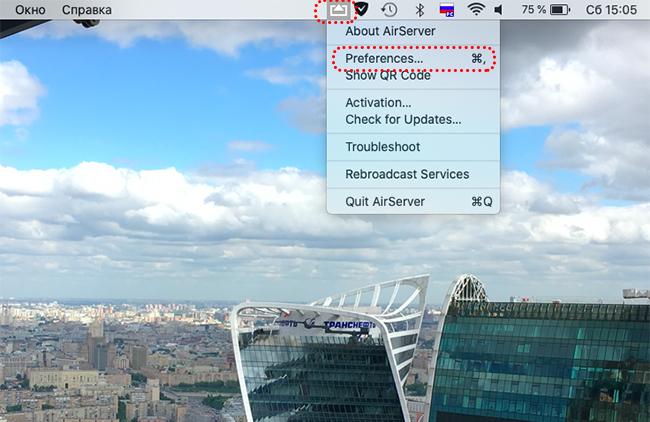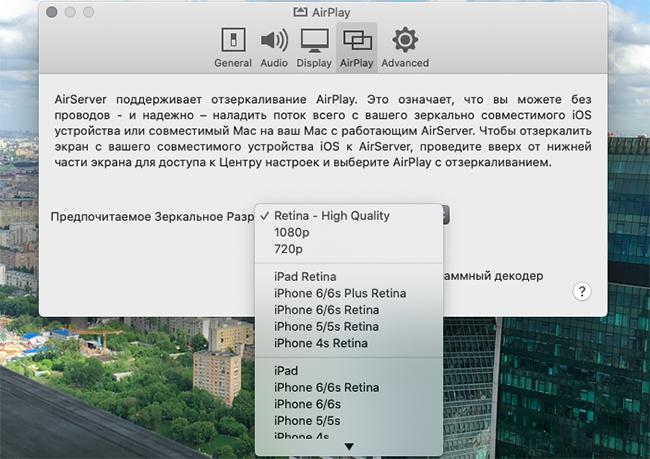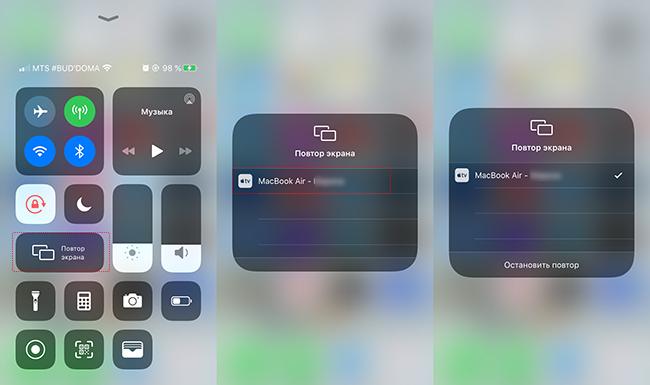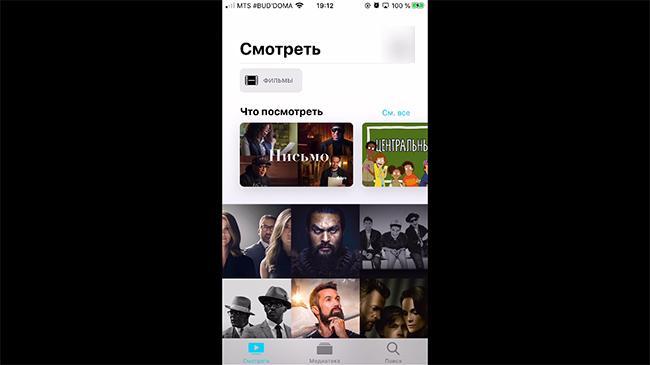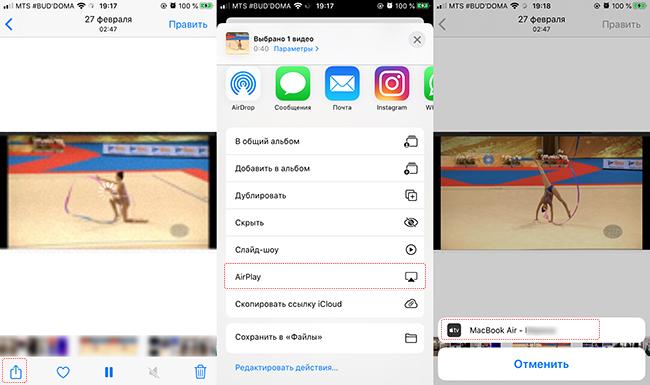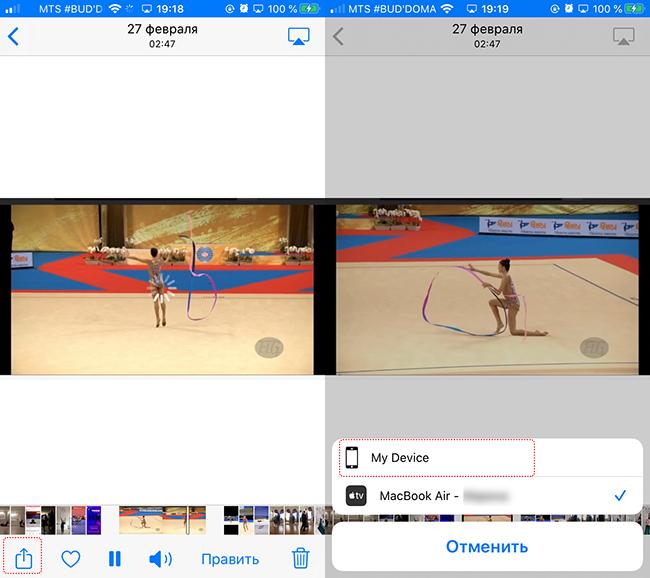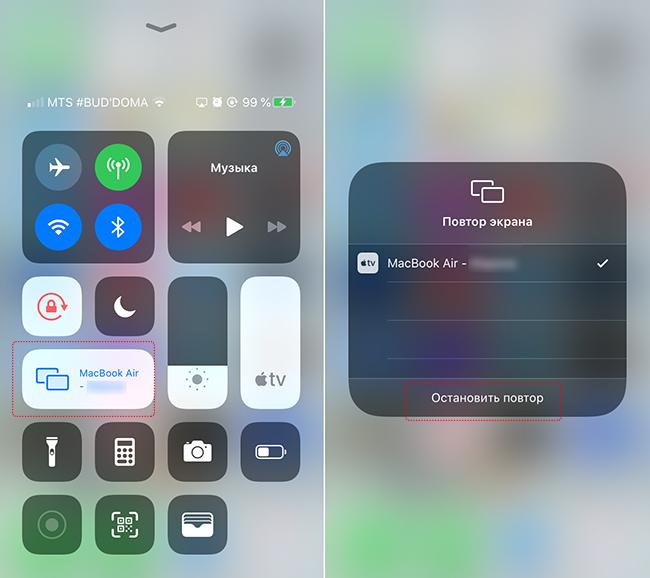Официальное название технологии – AirPlay. Это беспроводная потоковая передача данных между устройствами, причем не только «яблочными». Правда для соединения со «сторонними» гаджетами придется совершить больше манипуляций: максимальную стабильность процесса Apple гарантирует все же только для своих девайсов.
Как работает повтор экрана на Айфоне
AirPlay присутствует на айфонах, айпадах и айподах, имеющих iOS старше версии 11.4.
Для других устройств требования следующие:
- macOS – 10.15 (Catalina);
- Apple TV – tvOS старше 11.4;
- HomePod (аудиколонка) – на iOS позднее 11.4;
- Windows – с iTunes 12.8 или новее.
Повтор экрана предполагает полное дублирование фото- и видеоконтента на компьютеры или телевизоры. Большим плюсом AirPlay пользователи называют качество передачи данных и скорость, благодаря чему можно с айфона показывать фильм в FullHD качестве, не сталкиваясь с зависаниями и другими лагами.
Впервые технология была представлена в 2004 году, но называлась AirTunes. Однако на тот момент она умела только передавать аудио на наушники, трансмиттер, колонку. В 2010 году она получила функцию транслирования видео, а с 2011 стала «повторять» экран. В 2018 году протокол улучшили: вышла AirPlay 2.
На трансляцию видео есть ограничения в виде авторских прав. Если «зеркалить» экран, на котором воспроизводится клип из Apple Music, на устройстве-приемнике будет просто серый прямоугольник. Фильмы со сторонних сайтов можно показывать без проблем.
Чтобы использовать функцию повтора экрана на айфоне, необходимо:
- включить Bluetooth;
- подключиться к WiFi и убедиться, что оба устройства находятся в одной сети;
- выключить авиарежим.




• Перезагрузите айфон.
• Выключите телевизор и заново включите через 10–15 минут.
• Перезагрузите роутер, раздающий WiFi. Попробуйте подключить Apple TV к интернету через провод, а не «по воздуху».

Как транслировать экран Айфона на Windows
Это возможно исключительно через сторонние программы, которые превращают компьютер на Windows в приемник и заставляют iOS думать, что рядом находится Apple TV. В сети много подобного софта – как платного, так и бесплатного. Принцип работы с ним везде одинаковый: оба устройства подключаются к одной и той же сети WiFI, после чего запускается нужная программа. На Windows часто случаются проблемы с обнаружением компьютера – помочь может отключение файрволла.
LetsView
Простая и «легкая» программа для любых версий Windows, которая распространяется бесплатно. Она умеет не только передавать трансляцию с экрана айфона на ПК, но и записывать происходящее. После установки программы можно произвести настройки разрешения транслируемого экрана, растянуть по всему окну.
Алгоритм базовый:
- Установите программу и запустите.
- Выберите «AirPlay» или «Повтор экрана» на айфоне, найдите в списке «LetsView» и дождитесь появления нужной картинки на компьютере.
Экран выводится в небольшом окне, которое по необходимости разворачивается. Также его можно закрепить над остальными, сделать с него скриншот. Для записи видео нажимайте на элемент с красной точкой по центру.
LonelyScreen AirPlay Receiver
Одна из самых стабильных программ для повтора экрана с айфона на Windows, которая выпускается для ОС 2000 года и старше. Интерфейс англоязычный, но простой. Программа платная, но есть пробный период, а также можно найти ее «пропатченную» версию.
Схема работы:
- Установите «LonelyScreen» на компьютер, запустите. По желанию переименуйте сервер для более простого обнаружения.
- В панели управления айфона найдите «Повтор экрана» или «AirPlay» (зависит от версии iOS).
- Найдите в списке компьютер по названию сервера. Подтвердите его выбор.
Особенность этой программы в том, что она не только воспроизводит то, что происходит на экране айфона, но и умеет записывать этот процесс на компьютере.
Трансляция экрана Айфона на AppleTV
Это самый простой способ показать фото, видео и другие медиафайлы на большом экране, а также требующий минимальной сторонней помощи. Необходим только абсолютно любой HD-телевизор (наличие Smart TV и других современных функций роли не играет), к которому можно подключить «яблочную» приставку. Также нужна она сама – Apple TV HD или Apple TV 4K.
Дальнейшие действия:
- Подключите Apple TV к телевизору с помощью HDMI-кабеля. Важно: для 4K HDR используется отдельный провод, который обеспечивает более высокую скорость передачи данных. Он покупается отдельно.
- Включите приставку в сеть. На телевизоре выберите вход HDMI.
- На айфоне появится экран настройки Apple TV: выполните подключение к той же сети WiFi, что и айфон. Это произойдет благодаря переносу паролей через «Связку ключей». Однако настройка с айфона возможна только при iOS старше 9.1.
- Откройте пункт управления через нижнюю шторку или верхнюю (из правого угла, для iPhone с Face ID), выберите кнопку «Повтор экрана».
- Дождитесь, пока загрузится список доступных для синхронизации устройств. Тапните по строке «Apple TV» или названию телевизора (если их несколько).
- Дайте разрешение на подключение к AirPlay и введите пароль, если он требуется – запрос появится на экране телевизора.
Картинка с айфона будет транслироваться в стандартном для него соотношении сторон и размере, поэтому по бокам будут черные поля. Смена формата на горизонтальный осуществляется поворотом экрана, а разрешение нужно настраивать отдельно в телевизоре.
Также при наличии Apple TV можно начать смотреть фильм или сериал через это сервис в айфоне, а продолжить – на телевизоре, поделившись медиаконтентом через AirPlay.
Принцип простой:
- В режиме просмотра видео найдите на нижней панели значок AirPlay: экран со стрелкой внизу. Тапните по нему.
- Система выдаст перечень доступных приемников – выбирайте нужный.
- Дождитесь, когда изображение появится на экране телевизора. Управлять воспроизведением можно будет как через пульт, так и через айфон.
Если приставки Apple TV нет, транслировать экран айфона можно на телевизор, который поддерживает AirPlay 2. Такие модели начали появляться в 2019 году, а часть выпущенных в 2018 получила доступ к «повтору экрана» благодаря новой прошивке. Поддержкой AirPlay 2 оснастили следующие телевизоры со Smart TV: LG UHD и NanoCell, Samsung QLED Q6–Q9, UHD 6–8 Series, The Frame Series, Sony 2019 и 2020 года выпуска, а также VISIO QLED и серий P, M, E, D, V. О наличии нужной функции говорит специальная наклейка.
Как вывести экран Айфона на Макбук
Несмотря на то, что оба устройства в этой связке – «яблочные», Apple не создала возможности транслировать данные с одного на другое без вспомогательных инструментов. С макбука выводить экран на телевизор можно, с айфона – тоже. Между iPhone и Mac – нет, если не использовать сторонние программы.
Самый доступный и популярный софт, способный превратить макбук в приемник, это AirServer. Он устанавливается на macOS выше 10.8. Минус у него всего 1: программа платная, поэтому или покупать, или искать ключ, чтобы взломать. Для пробного использования ее можно скачать с официального сайта: на несколько трансляций экрана этого будет достаточно. Пробный период длится 31 день.
Алгоритм:
- Загрузите образ софта, запустите, пройдите процедуру установки (перетягиванием иконки в Applications).
- Запустите AirServer, дайте системе разрешение и во всплывшем окне выберите «Use in Trial Mode», если не собираетесь покупать лицензию. Появится оповещение о том, что пробный период начат.
- В верхней панели появится соответствующая иконка, говорящая о том, что AirServer запущен и готов к работе. Тапните по иконке и нажмите «Preferences».
- В появившемся окне значение имеет только пароль (его можно задать по желанию). Также в блоке «AirPlay» можно настроить разрешение отзеркаленного экрана: сделать как на конкретном устройстве или выбрать качество выше.
- После того, как AirServer был запущен, вытяните панель управления на айфоне снизу или из верхнего правого угла (для моделей без физической кнопки «Home»). Найдите «Повтор экрана».
- Дождитесь, пока система найдет макбук и тапните по его иконке для соединения.
- На экране Mac появится трансляция с айфона.
В режиме трансляции записывать видео с экрана айфона нельзя. Также можно делать не только обычный повтор содержимого дисплея, но и потоковое воспроизведение медиаконтента.
Схема действий:
- Зайдите в «Медиатеку», выберите нужное видео, чтобы открыть его на большом экране.
- Внизу слева выберите элемент «Поделиться» (квадрат со стрелкой, смотрящей вверх).
- В списке действий найдите строку «AirPlay». Система предложит доступные устройства – выберите макбук.
- Вверху на айфоне появится голубая строка, оповещающая о трансляции. На маке видео появится на главном рабочем столе.
Для демонстрации фотографий с экрана айфона на макбуке схема работы аналогичная. Если же возникнет желание поделиться музыкой, в режиме проигрывания песни нужно нажать на значок «AirDrop»: внизу будет блок «Аудиосистемы и телевизоры». Макбук определяется как Apple TV.
Как отключить повтор экрана на Айфоне
Сделать это можно только с iPhone – не с устройств-приемников. Точный алгоритм зависит от того, что транслируется – экран в целом или только видео/фото.
Варианты:
- Чтобы остановить трансляцию видео, откройте панель управления, перейдите в «Поделиться», «AirPlay» и выберите «My Device».
- Чтобы отключить повтор всего экрана, на айфоне снова откройте панель управления, выберите «Повтор экрана» и строку остановить повтор. Если идет трансляция на несколько устройств, поставьте галочку напротив того, от которого нужно отключиться.